(Mise à jour pour être en accord avec la nouvelle version de la source de la page) |
(update property name) |
||
| (Une révision intermédiaire par un autre utilisateur non affichée) | |||
| Ligne 1 : | Ligne 1 : | ||
| − | {{ | + | {{Tuto Details |
|Main_Picture=Box_Playmobil_1Fini.JPG | |Main_Picture=Box_Playmobil_1Fini.JPG | ||
|Licences=Attribution (CC BY) | |Licences=Attribution (CC BY) | ||
| Ligne 15 : | Ligne 15 : | ||
|IsTranslation=1 | |IsTranslation=1 | ||
}} | }} | ||
| − | {{ | + | {{Introduction |
|Introduction=C'est un tuto pour faire une boite en bois pour y ranger des objets (ici des playmobil). | |Introduction=C'est un tuto pour faire une boite en bois pour y ranger des objets (ici des playmobil). | ||
}} | }} | ||
| − | {{ | + | {{Materials |
|Step_Picture_00=Box_Playmobil_4Decoupage.jpg | |Step_Picture_00=Box_Playmobil_4Decoupage.jpg | ||
|Material=Contre plaqué en bois de 3 mm d'épaisseur | |Material=Contre plaqué en bois de 3 mm d'épaisseur | ||
| Ligne 27 : | Ligne 27 : | ||
Serre-joint | Serre-joint | ||
| − | Trotec speedy | + | Trotec speedy 300 |
Clé USB | Clé USB | ||
}} | }} | ||
| − | {{ | + | {{Separator}} |
| − | {{ | + | {{Tuto Step |
|Step_Title=Générer un modèle de boîte sur internet | |Step_Title=Générer un modèle de boîte sur internet | ||
|Step_Content=Aller sur ce site : http://cyberweb.cite-sciences.fr/fablab/tools/svg-box-generator/ | |Step_Content=Aller sur ce site : http://cyberweb.cite-sciences.fr/fablab/tools/svg-box-generator/ | ||
| Ligne 39 : | Ligne 39 : | ||
|Step_Picture_00=Box_Playmobil_Generateur_boite.JPG | |Step_Picture_00=Box_Playmobil_Generateur_boite.JPG | ||
}} | }} | ||
| − | {{ | + | {{Tuto Step |
|Step_Title=Recuperer le fichier sur le logiciel | |Step_Title=Recuperer le fichier sur le logiciel | ||
|Step_Content=Ouvrez le logiciel sur lequel vous souhaitez travailler et importez le fichier SVG téléchargé. Sauvegardez-le dans le format du logiciel et ensuite modifiez le à votre guise. Attention, sur Corel Draw, ne pas enregistrer sous la version 2018 mais 2017 (le pc de la forge est sous la version 2017 et le logiciel n'est pas retro-compatible) | |Step_Content=Ouvrez le logiciel sur lequel vous souhaitez travailler et importez le fichier SVG téléchargé. Sauvegardez-le dans le format du logiciel et ensuite modifiez le à votre guise. Attention, sur Corel Draw, ne pas enregistrer sous la version 2018 mais 2017 (le pc de la forge est sous la version 2017 et le logiciel n'est pas retro-compatible) | ||
}} | }} | ||
| − | {{ | + | {{Tuto Step |
|Step_Title=Imprimer sur l'imprimante Laser | |Step_Title=Imprimer sur l'imprimante Laser | ||
|Step_Content=Mettre le fichier sur une clé USB et branchez-là sur le pc de l'imprimante laser. Importer le fichier sous corel draw et suivez la procédure pour l'impression laser | |Step_Content=Mettre le fichier sur une clé USB et branchez-là sur le pc de l'imprimante laser. Importer le fichier sous corel draw et suivez la procédure pour l'impression laser | ||
|Step_Picture_00=Box_Playmobil_4Decoupage.jpg | |Step_Picture_00=Box_Playmobil_4Decoupage.jpg | ||
}} | }} | ||
| − | {{ | + | {{Tuto Step |
|Step_Title=Coller la boite | |Step_Title=Coller la boite | ||
|Step_Content=Une fois les différents morceaux découpés, coller avec des serre-joints et de la colle à bois les faces de la boite. C'est très chiant à faire (mieux vaut être deux). | |Step_Content=Une fois les différents morceaux découpés, coller avec des serre-joints et de la colle à bois les faces de la boite. C'est très chiant à faire (mieux vaut être deux). | ||
| Ligne 55 : | Ligne 55 : | ||
|Step_Picture_00=Box_Playmobil_2Collage.jpg | |Step_Picture_00=Box_Playmobil_2Collage.jpg | ||
}} | }} | ||
| − | {{ | + | {{Tuto Step |
|Step_Title=Terminé | |Step_Title=Terminé | ||
|Step_Content=Et voila votre récompense! Mais comme vous pouvez le voir,j'avais pas prévu que ce soit aussi "juste". Alors vérifiez les dimensions lorsque vous avez imprimé la première pièce pour ne pas tout recommencer. | |Step_Content=Et voila votre récompense! Mais comme vous pouvez le voir,j'avais pas prévu que ce soit aussi "juste". Alors vérifiez les dimensions lorsque vous avez imprimé la première pièce pour ne pas tout recommencer. | ||
| Ligne 61 : | Ligne 61 : | ||
|Step_Picture_01=Box_Playmobil_3Probl_me.jpg | |Step_Picture_01=Box_Playmobil_3Probl_me.jpg | ||
}} | }} | ||
| − | {{ | + | {{Notes |
|Notes=Planche en bois acheté sur Ebay (https://www.ebay.fr/itm/Birch-Laserply-Plywood-Various-Sizes-Thicknesses-Quantities/173407222573?hash=item285fe03b2d:m:mLAROc2sdGvcGdgbIkEHPnA:rk:1:pf:0) | |Notes=Planche en bois acheté sur Ebay (https://www.ebay.fr/itm/Birch-Laserply-Plywood-Various-Sizes-Thicknesses-Quantities/173407222573?hash=item285fe03b2d:m:mLAROc2sdGvcGdgbIkEHPnA:rk:1:pf:0) | ||
Mais il est possible de prendre un peu plus grand car ça rentre largement dans l'imprimante | Mais il est possible de prendre un peu plus grand car ça rentre largement dans l'imprimante | ||
}} | }} | ||
| − | {{ | + | {{Tuto Status |
|Complete=Published | |Complete=Published | ||
}} | }} | ||
Version actuelle datée du 9 décembre 2019 à 11:26
Introduction
Étape 1 - Générer un modèle de boîte sur internet
Aller sur ce site : http://cyberweb.cite-sciences.fr/fablab/tools/svg-box-generator/
Vous allez pouvoir générer une boite aux dimensions souhaité. Vous avez les différentes valeurs que j'ai utilisé sur l'image. ATTENTION!!! Il semble y avoir une différence entre les valeurs sur le site et lors de l'impression! Faire un essai avant et vérifier (j'ai eu un peu chaud pour ma part)
Étape 2 - Recuperer le fichier sur le logiciel
Ouvrez le logiciel sur lequel vous souhaitez travailler et importez le fichier SVG téléchargé. Sauvegardez-le dans le format du logiciel et ensuite modifiez le à votre guise. Attention, sur Corel Draw, ne pas enregistrer sous la version 2018 mais 2017 (le pc de la forge est sous la version 2017 et le logiciel n'est pas retro-compatible)
Étape 3 - Imprimer sur l'imprimante Laser
Mettre le fichier sur une clé USB et branchez-là sur le pc de l'imprimante laser. Importer le fichier sous corel draw et suivez la procédure pour l'impression laser
Étape 4 - Coller la boite
Une fois les différents morceaux découpés, coller avec des serre-joints et de la colle à bois les faces de la boite. C'est très chiant à faire (mieux vaut être deux).
Attendez 15 min et c'est bon ;)
Étape 5 - Terminé
Et voila votre récompense! Mais comme vous pouvez le voir,j'avais pas prévu que ce soit aussi "juste". Alors vérifiez les dimensions lorsque vous avez imprimé la première pièce pour ne pas tout recommencer.
Notes et références
Planche en bois acheté sur Ebay (https://www.ebay.fr/itm/Birch-Laserply-Plywood-Various-Sizes-Thicknesses-Quantities/173407222573?hash=item285fe03b2d:m:mLAROc2sdGvcGdgbIkEHPnA:rk:1:pf:0)
Mais il est possible de prendre un peu plus grand car ça rentre largement dans l'imprimante
Published
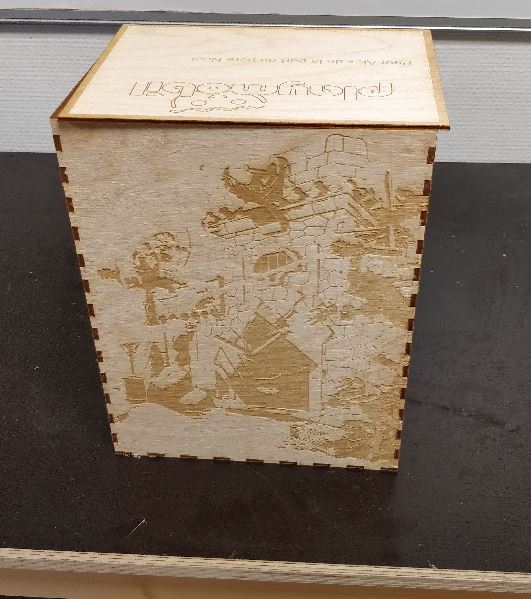

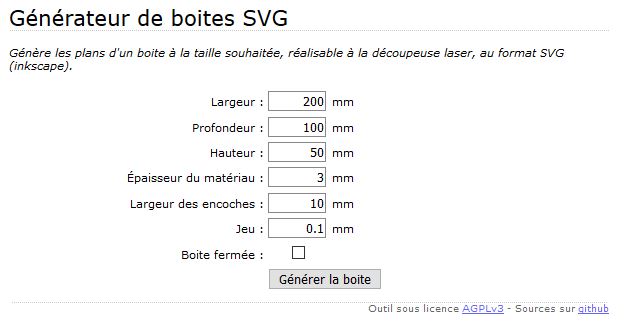

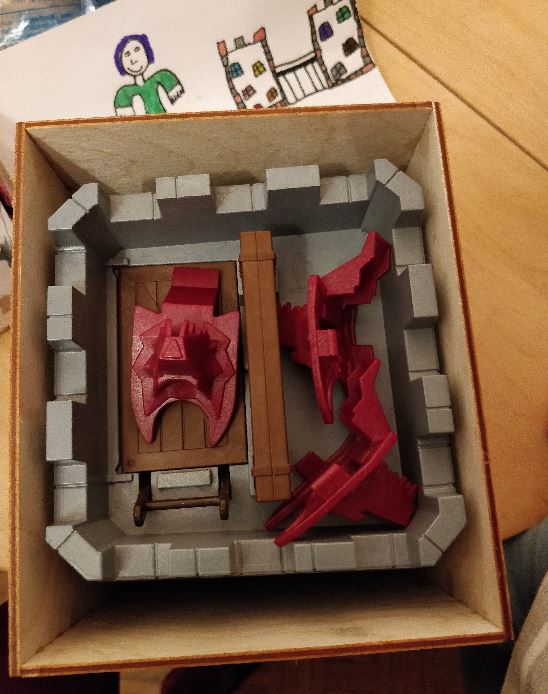
 Français
Français English
English Deutsch
Deutsch Español
Español Italiano
Italiano Português
Português